Знаете ли вы, что вы можете отписывать сообщения и заметки в сообщениях для iOS 10 на вашем iPhone? С помощью этой функции вы можете нарисовать небольшую заметку или набросать простой рисунок и отправить его любому получателю.
В отличие от некоторых более очевидных новых функций сообщений в последних версиях iOS, которые имеют кнопки и переключатели, которые сразу отображаются в приложении «Сообщения», способность почерка немного скрыта. Мы покажем вам, как раскрыть почерк, чтобы вы могли отправлять каракули и заметки по iMessage.
Для этой функции вам понадобится современная версия iOS, любой iPhone или iPad, работающий над чем-либо, кроме iOS 10.0, содержит рукописную поддержку сообщений, а также многие другие новые функции обмена сообщениями, такие как наклейки и эффекты iMessage.
Доступ и использование рукописного ввода в сообщениях для iOS
- Откройте приложение «Сообщения», а затем перейдите в любой поток сообщений или отправьте новое сообщение
- Нажмите в поле ввода текста, затем поверните iPhone в горизонтальное положение
- Напишите свое рукописное сообщение или заметку, затем нажмите «Готово», чтобы вставить его в цепочку
- Нажмите «Отправить» как обычно, чтобы отправить рукописное сообщение получателю
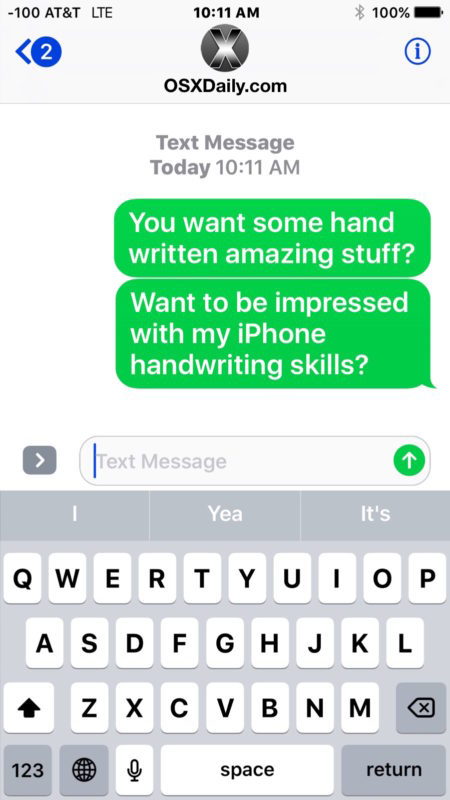
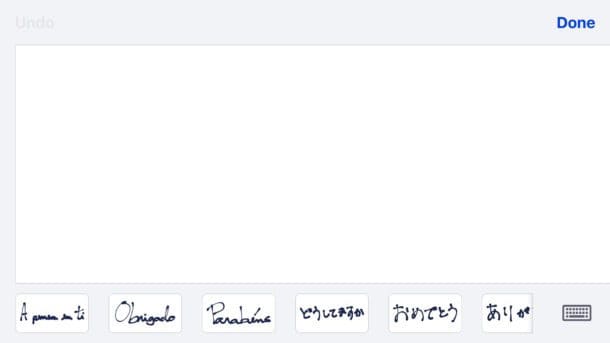
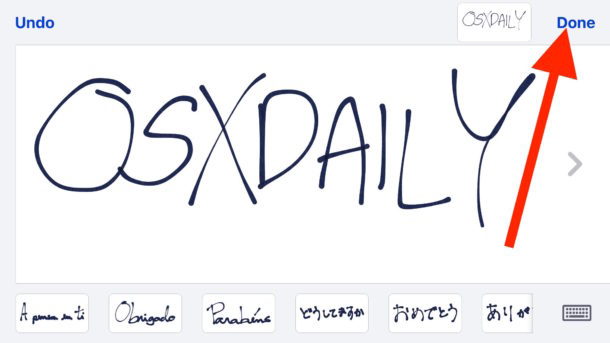

Если вы вращаете iPhone и не видите функцию рукописного ввода автоматически, вам нужно будет держать iPhone в боковом положении, а затем нажать на маленькую кнопку скремблирования, она находится в углу клавиатуры и выглядит как скоропись » o ‘или хвостовой петли какого-то типа.
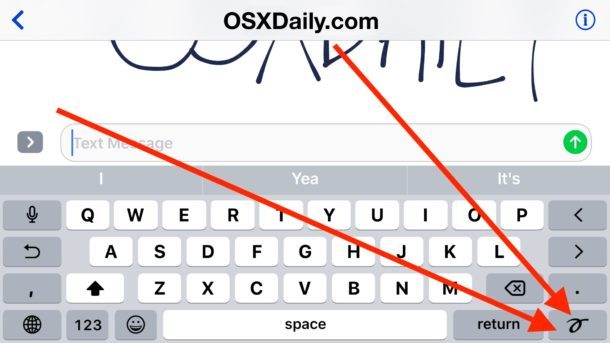
Вы также захотите убедиться, что блокировка ориентации не включена и предотвращает вращение.
Ввод и выход из режима рукописного ввода на iPhone
Вы можете вводить и выходить из режима рукописного ввода, просто поворачивая iPhone между горизонтальным и вертикальным режимами, в любом потоке сообщения. Получателю не нужно быть в современной версии iOS или даже iPhone, сообщение будет просто приходить как изображение iMessage или MMS, если это применимо.
Кстати, если вы хотите повернуть iPhone и хотите только более широкую клавиатуру, как в более ранних версиях iOS, нажатие кнопки клавиатуры в углу скроет панель рукописных сообщений и откроет клавиатуру, как обычно, в iMessages.
На принимающей стороне рукописных сообщений они сталкиваются с другими пользователями iPhone и iPad как анимированные изначально, как будто они выписываются на устройстве, что является хорошим эффектом. Вы даже можете сохранить сообщения в виде файла изображения, если хотите.
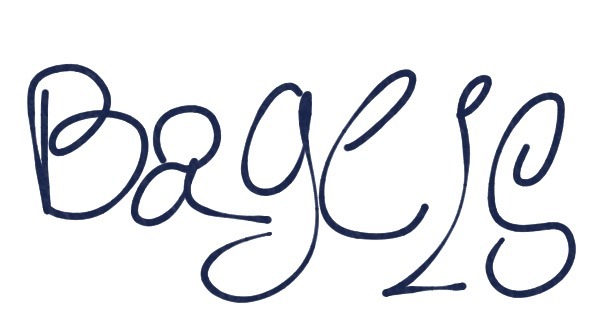
И если вы находитесь на Mac, вы также можете увидеть рукописные сообщения, в отличие от многих других эффектов сообщений iOS. Это забавная функция в целом, и хотя она предназначена для рукописного ввода, вы также можете рисовать рисунки и все остальное.










